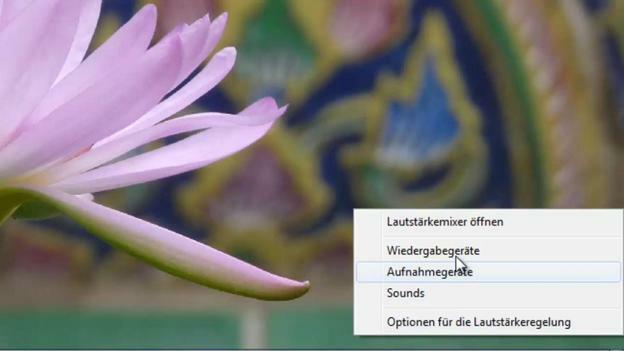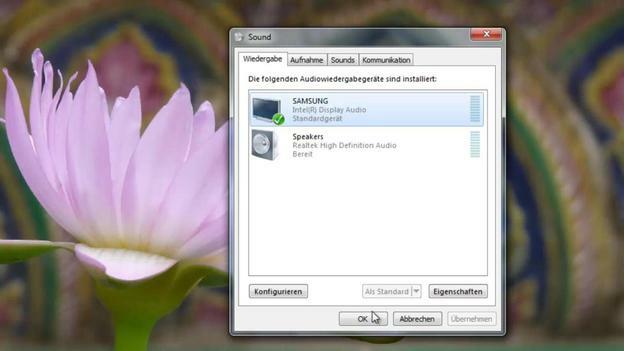비디오: HDMI를 통해 소리가 나지 않음
HDMI로케이블 물론 멀티미디어 장치의 해당 플러그인 옵션에 연결할 수 있습니다. 예를 들어, PC나 랩톱에서 재생하는 영화를 TV에서 직접 볼 수 있습니다. 소리가 전달되지 않는 경우가 있습니다.

HDMI에 대해 알아야 할 사항
- 연결할 장치에는 HDMI 소켓이 있어야 합니다. 모양으로 구별할 수 있으며 종종 새겨져 있습니다. 작동 지침에서도 찾을 수 있습니다.
- HDMI 케이블도 필요합니다. 이 기간이 길수록 전송 오류가 발생할 가능성이 높아지므로 가능한 한 간략하게 계획해야 합니다. 15미터는 현재 최대 제한이며 비틀림이나 회전이 없어야 합니다.
- 어댑터도 가능합니다(예: DVI에서 HDMI로). 자세한 상담 후 전문 판매점에서 구입하십시오.

소리가 나지 않음 - 이것이 문제를 해결하는 방법입니다.
- 예를 들어, HDMI 케이블을 사용하여 노트북을 TV에 연결하고 영화를 보고 싶습니다. 사진은 있는데 소리가 들리지 않습니다. 먼저 두 장치의 설정을 확인하십시오.
- 사진도 보이지 않으면 먼저 입력 및 출력 메뉴 항목을 통해 수신 장치에서 "HDMI"를 설정하십시오. 어댑터로 작업하는 경우 "DVI"와 같이 다릅니다.
- 이제 출력 장치의 오디오 설정을 확인하십시오. 이렇게 하려면 PC의 제어판으로 이동하여 "소리"또는" 오디오 설정 ".
- "재생" 또는 "출력 장치" 탭 아래에 나열됩니다. 최소 2개, 일반적으로 3개의 장치가 있습니다. 먼저 컴퓨터의 스피커, 인터페이스, 그리고 "디지털 출력 장치 HDMI"입니다.
- HDMI 출력을 클릭하여 선택하고 마우스 오른쪽 버튼을 클릭하여 컨텍스트 메뉴를 엽니다. "사용"을 클릭하면 HDMI가 기본 오디오 출력 장치로 설정됩니다.
HDMI가 있는 TV에서 소리가 나지 않습니다. 이것이 문제를 해결하는 방법입니다.
예를 들어, HDMI 케이블을 사용하여 컴퓨터를 TV에 연결했습니다.
이제 모든 것이 완벽해야 하며 사운드와 함께 영화를 즐길 수도 있습니다.